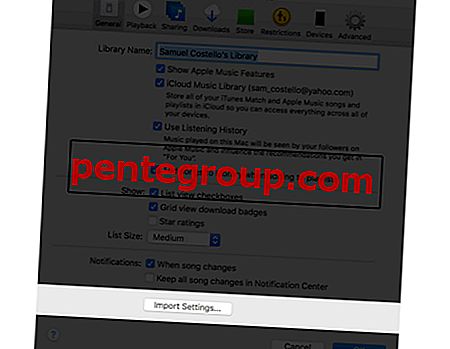Samsung Galaxy S3 принес больше возможностей, чем его предшественник, Galaxy S2, включая интеллектуальную функцию персонального помощника (S Voice), возможность отслеживания взгляда, увеличенный объем памяти и беспроводную зарядку. Тем не менее, у этого устройства есть некоторые недостатки, о которых сообщают многие пользователи. Вот некоторые распространенные проблемы, с которыми сталкиваются пользователи, и способы их устранения.

Источник: cnet.com
Общие проблемы Samsung Galaxy S3 и пути их решения
Samsung Galaxy S3 I9300 MMS и проблема контакта
Если эта проблема возникает на некоторых из Samsung Galaxy S3 I9300, вы можете попробовать выполнить эти решения.
Решение 1:
Обратитесь в службу поддержки Straight Talk и попросите новое APN.
Решение 2:
Измените настройки приоритета вашего Galaxy S3 на нормальные.
Решение 3:
Чтобы отключить отчеты о доставке, перейдите в меню «Сообщения»> выберите «MMS» или «Мультимедийные сообщения»> отключите отчеты о доставке.
Решение 4:
Проверьте настройки сети, связавшись со службой поддержки.
Ошибка камеры «Ошибка обратного вызова» Samsung Galaxy S3 I9300
Если у вас есть Samsung Galaxy S3 I9300, и вы обнаружили сообщение об ошибке в функции камеры, попробуйте эти решения для ее решения.
Решение 1:
Выполните сброс настроек.
- Извлеките аккумулятор из Galaxy S3, подождите минуту, а затем вставьте его обратно.
- Нажмите и удерживайте кнопки Power, Home и Volume up в целом.
- Отпустите кнопки, как только появится логотип Samsung.
- В параметре восстановления системы выберите заводской сброс / очистку кэша и выберите Да, чтобы удалить пользовательские данные.
Решение 2:
Очистите кэш-память приложения, выбрав «Настройки»> «Приложение камеры»> «Принудительно остановить приложение»> «Очистить данные»> перезагрузить устройство.
Решение 3:
Перезагрузите свою прошивку,
- Скачать Kies
- Зайдите в инструменты> нажмите Обновление прошивки и инициализация
- Обновите свою прошивку
Решение 4:
Перепрошить ваше устройство
Решение 5:
Очистить системный кеш в режиме восстановления.
- Выключите свою Galaxy S3.
- Снова включите его, одновременно нажав и удерживая кнопки «Питание», «Домой» и «Увеличение громкости», пока не появится экран «Восстановление системы Android», а затем отпустите их.
- Выберите выделенный вариант с помощью кнопки питания.
- Очистить раздел кэша.
Samsung Galaxy S3 не загружается
Ваш Samsung Galaxy S3 не загружается? Вот некоторые потенциальные решения для преодоления проблемы.
Решение 1:
Выполните полную перезагрузку на Galaxy S3, полностью нажав и удерживая кнопки питания, дома и увеличения громкости> Как только появится логотип Android, отпустите их все> найдите и выберите Factory Reset / Wipe data> Удалить все пользовательские данные> перезагрузить устройство с помощью кнопки питания.
Решение 2:
Выньте аккумулятор из телефона> нажмите и удерживайте кнопку питания в течение 15 секунд> вставьте аккумулятор обратно.
Решение 3:
Загрузите устройство в безопасном режиме, нажав и удерживая кнопку питания>, как только вы увидите логотип Samsung на экране, отпустите кнопку питания> нажмите и удерживайте клавишу уменьшения громкости, и ваш Galaxy S3 перезагрузится.
Решение 4:
Загрузитесь в режим восстановления и очистите раздел кеша.
- Нажмите и удерживайте одновременно кнопки увеличения громкости, дома и питания.
- Как только вы почувствуете вибрацию устройства, отпустите только кнопку питания.
- Отпустите кнопку «Домой» и «Увеличение громкости», когда появится экран восстановления системы Android.
- Выделите «стереть раздел кеша» и коснитесь его кнопкой питания.
Решение 5:
Попробуйте новый аккумулятор.
Samsung Galaxy S3 с отображением непрочитанных SMS-сообщений
Некоторые пользователи жалуются, что их Samsung Galaxy S3 показывает непрочитанное SMS-сообщение. Вот шаги, чтобы исправить проблему.
Нажмите клавишу меню на главном экране мобильного устройства> нажмите вкладку «Дополнительно»> выберите «Диспетчер приложений»> проведите пальцем по экрану до вкладки «Все»> найдите поставщика значков> нажмите кнопку «Очистить данные»> выберите «ОК». Теперь перезагрузите ваше устройство.
Samsung Galaxy S3 Проблемы со звуком
Проблемы со звуком являются общими проблемами для Galaxy S3. Если вы столкнулись с этой проблемой прямо сейчас, следуйте этим простым решениям.
Решение 1:
Сначала попробуйте перезагрузить телефон.
Решение 2:
Снимите флажок шумоподавления, выполните следующие действия:
- Перейдите в Настройки> Доступность
- Убедитесь, что вы выбрали «отключить все звуки».
- Зайдите в Настройки> Звуки
- Убедитесь, что уровень громкости высокий и включен
- Откройте Меню> Настройки вызова> Дополнительные настройки
- Убедитесь, что шумоподавление проверено.
Samsung Galaxy S3 перезагружается случайным образом
Иногда вы можете найти проблему случайных перезагрузок на вашем Samsung Galaxy S3. Эти решения ниже помогут вам это исправить.
Решение 1:
Очистка данных и кеша Google Play Store и Chrome.
Перейдите на главный экран Galaxy S3 и коснитесь клавиши меню> Настройки> Диспетчер приложений> найдите и коснитесь Google Play Store> коснитесь Очистить данные> коснитесь Очистить кэш> вернитесь к списку приложений> найдите Chrome и затем очистите кеш и данные.
Решение 2:
Загрузите телефон в безопасном режиме.
Выключите Galaxy S3>, удерживайте кнопку питания и нажмите кнопку меню, и телефон начнет загружаться. Если после выполнения загрузки телефон в безопасном настроении работает нормально, сторонние приложения отвечают за эту проблему. Удалить эти приложения - лучший способ.
Решение 3:
Очистить раздел кэша
Samsung Galaxy S3 подключиться к Wi-Fi, но нет интернета
Если у вас проблема с Wi-Fi на Galaxy S3, вы не единственный, потому что многие пользователи сообщили об одном и том же. Решения, приведенные ниже, могут помочь вам решить проблему.
Способ 1:
Обновите программное обеспечение, выбрав «Настройки»> «Об устройстве»> нажмите «Обновление программного обеспечения».
Способ 2:
Перезагрузите модем, нажав и удерживая кнопку питания на задней панели маршрутизатора.
Способ 3:
Измените тип подключения WPA / алгоритм шифрования.
- Перейдите в настройки маршрутизатора и введите их в URL.
Linksys - //192.168.1.1
3Com - //192.168.1.1
D-Link - //192.168.0.1
Белкин - //192.168.2.1
Netgear - //192.168.0.1.
- После входа в систему выберите «Настройки»> «Настройки безопасности». Если по умолчанию используется шифрование AES, измените его на TKIP. Если это был TKIP, измените его на AES.
Способ 4:
Перейдите к «Дата и время»> убедитесь, что ваш часовой пояс правильный> убедитесь, что ваши дата и время указаны правильно> перезагрузите модем.
Samsung Galaxy S3 сообщение об ошибке уведомления
Если ваш Galaxy S3 имеет «сообщение об ошибке сообщения», просто выполните эти простые шаги, чтобы решить эту проблему.
Откройте приложение «Диспетчер приложений» на своем телефоне> выберите «Все приложения»> нажмите «Поставщик значков»> нажмите «Очистить данные»> перезагрузите Galaxy S3.
Samsung Galaxy S3 застрял в режиме загрузки
Когда вы загружали что-то на свое устройство S3 и оно внезапно зависло в «Режиме загрузки», попробуйте выполнить следующие простые методы.
Способ 1:
Обновите Samsung Galaxy S3 до последней версии.
Способ 2:
Этот метод применим для Galaxy GT-I9305. Убедитесь, что у вас есть резервные копии ваших данных, и батарея вашего телефона заряжена как минимум на 60%.
- Получить root-доступ. (НЕОБЯЗАТЕЛЬНЫЙ)
- Следующая Скачать Custom Firmware
- Скачать Один.
- Распакуйте Zip-файл прошивки
- Откройте Odin.exe
- Переведите телефон в режим загрузки, а затем удалите S3 из компьютера> нажмите и удерживайте кнопку «Уменьшить громкость», «Power Home» полностью> Нажмите кнопку увеличения громкости
- Подключите телефон к компьютеру. На Odin вы увидите и появится добавленное сообщение
- Нажмите кнопку (AP OR PDA для более поздней версии) и нажмите для просмотра файла прошивки, который вы только что загрузили. Очень важно - убедитесь, что флажок Re-Partition не установлен
- Ваш телефон будет мигать, с пропуском статуса вверху слева.
Диспетчер контактов Samsung Galaxy S3
Контакты - это одна из самых важных функций на каждом устройстве, поскольку в ней хранятся все номера телефонов, адреса электронной почты и другая информация о наших контактах. Это может быть очень раздражающим, если мы сталкиваемся с некоторыми проблемами, связанными с функцией контакта, такими как проблема диспетчера контактов. Попробуйте следующее.
- Перейдите в Настройки> Аккаунты> Google> перейдите в свой аккаунт.
- Перейдите в «Настройки»> «Приложения»> найдите вкладку «Все»> найдите «Контакт»> нажмите «Остановить принудительно» и «Очистить данные».
- Перейдите в «Настройки»> выберите пункт «Приложения»> перейдите на вкладку «Все»> найдите «Хранилище контактов»> нажмите «Принудительно остановить» и «Очистить данные».
- Перезагрузите свой телефон.
Samsung Galaxy S3 застрял на экране с логотипом Samsung
Некоторые пользователи Samsung Galaxy S3 жаловались на то, что их устройство застряло на экране с логотипом Samsung. Эти простые методы помогут вам решить проблему.
Способ 1:
Выполните полный сброс.
- Снимите аккумулятор с телефона, подождите минуту и положите его обратно.
- Нажмите и удерживайте кнопку питания, дом и громкость в целом.
- Когда вы увидите логотип Samsung на экране, отпустите все кнопки.
- Перейдите в раздел «Восстановление системы»> найдите и коснитесь «Сброс настроек / стирание данных»> коснитесь «Да»> коснитесь «Перезагрузить систему сейчас».
Метод 2: Мягкий кирпич
Этот метод применим для Galaxy GT-I9305. Убедитесь, что у вас есть резервные копии ваших данных, и ваш Galaxy S3 заряжен как минимум на 60%.
- Получить root-доступ.
- Скачать кастомную прошивку
- Скачать Один.
- Распакуйте Zip-файл прошивки
- Откройте Odin.exe
- Войдите в режим загрузки. Удалите свою Galaxy S3 с компьютера. Нажмите и удерживайте кнопки уменьшения громкости, питания и главного экрана в целом.
- Нажмите кнопку увеличения громкости
- Подключите свой Galaxy s3 к компьютеру, на Odin вы увидите и появится добавленное сообщение
- Нажмите кнопку (AP OR PDA для более поздней версии) и нажмите для просмотра файла прошивки, который вы только что загрузили. Убедитесь, что флажок Re-Partition не установлен, это очень важно.
- Ваш телефон будет мигать, так как вы видите статусный проход на экране.
Исправить ошибку камеры на Samsung Galaxy S3
Камера является одной из самых важных функций. Если вы столкнулись с проблемой с камерой на вашем Galaxy S3, эти методы помогут вам избавиться от нее.
Способ 1:
Очистить кэш камеры и данные.
Нажмите клавишу меню на главном экране> Настройки> Диспетчер приложений> выберите вкладку Все и проведите по ней влево> найдите и коснитесь Параметры камеры> нажмите кнопку принудительного закрытия> нажмите кнопку «Очистить данные кэша»> нажмите кнопку «Очистить данные»> и перезагрузите телефон.
Способ 2:
Очистить кеш галереи и данных.
Перейдите в «Настройки»> «Диспетчер приложений»> выберите вкладку «Все» и проведите по ней влево> найдите и коснитесь приложения «Галерея»> нажмите «Принудительно закрыть»> нажмите кнопку «Очистить данные кэша»> нажмите кнопку «Очистить данные»> и перезагрузите телефон.
Способ 3:
Выполните сброс настроек на вашем Galaxy S3.
Перейдите в «Настройки»> «Учетная запись»> «Резервное копирование и сброс»> «Восстановление заводских данных»> «Сброс устройства»> нажмите кнопку «Удалить все».
Способ 4:
Очистить раздел кэша.
Выключите телефон> нажмите и удерживайте кнопки «Питание», «Домой» и «Увеличение громкости» в течение нескольких секунд, пока не почувствуете вибрацию телефона> выделите «Wipe Cache Partition» с помощью клавиши уменьшения громкости> нажмите кнопку питания, чтобы выбрать ее.
Проблема с браузером на Samsung Galaxy S3
Одна из наиболее часто используемых нами функций на смартфоне - использование браузера. Следуйте приведенным ниже инструкциям, если вы столкнулись с проблемой браузера на Galaxy S3.
Перейдите в «Настройки телефона»> выберите вкладку «Дополнительно»> выберите «Диспетчер приложений»> дважды проведите пальцем по экрану влево и выберите вкладку «Все»> выберите и нажмите последний использованный браузер> нажмите «Принудительно закрыть»> нажмите «Очистить кэш»> нажмите «Очистить» Данные. Если на данный момент проблема не решена, вам необходимо удалить браузер и заменить его новым на Google Play Store.
Частые проблемы с зависанием в Samsung Galaxy S3
Это очень раздражает, если у нашей Galaxy S3 часто возникает проблема с зависанием. Но вам не нужно беспокоиться, мы покажем вам несколько потенциальных методов, чтобы это исправить.
Способ 1:
Ограничьте процессы вашей Galaxy S3.
Перейдите в «Настройки» >> «Параметры разработчика» >> Ограничьте меню фоновых процессов и измените размер процесса на 4 или ниже.
Способ 2:
Безопасно извлеките свою SD-карту.
Перейдите в «Настройки»> нажмите вкладку «Дополнительно»> найдите и нажмите «Хранение»> «Найти» и нажмите «Отключить SD-карту»> нажмите «OK». Теперь удалите SD-карту из Galaxy S3.
Способ 3:
Очистите данные TouchWiz: Настройки >> Диспетчер приложений >> TouchWiz >> нажмите Очистить данные.
Способ 4:
Проверьте, мало ли у вашего телефона памяти.
Перейдите в «Настройки»> «Найти» и нажмите «Мое устройство»> нажмите «Панель инструментов»> «Хранилище»> перейдите в раздел «Обзор» и проверьте, мало ли у вашего телефона памяти. Если это так, удалите некоторые из них.
Способ 4:
Очистить кэш приложения: Панель инструментов хранилища >> Хранилище приложений >> нажмите на приложение> нажмите Очистить кэш.
Способ 5:
Закройте или удалите приложения.
Откройте панель управления энергопотреблением> нажмите «Использование батареи»> нажмите приложение, которое хотите удалить> нажмите «Информация»> «Удалить»> «ОК». Или, если вы просто хотите закрыть его, коснитесь приложения и нажмите «Стоп».
Способ 6:
Обновите программное обеспечение.
Откройте панель «Обновления системы»> нажмите «Программное обеспечение устройства»> нажмите «Проверить сейчас»> нажмите «Обновить», если оно доступно.
Проблема медленной зарядки на Samsung Galaxy S3
Медленная зарядка на Samsung Galaxy S3 является одной из распространенных проблем. Вот несколько способов это исправить.
Способ 1:
Включение разряда батареи: откройте номеронабиратель> Наберите * # 9900 #> найдите и нажмите «Разряд батареи» >> нажмите, чтобы включить.
Способ 2:
Удалите ненужное программное обеспечение с телефона.
Способ 3:
Очистить раздел кэша.
Выключите телефон> одновременно нажмите и удерживайте кнопки «Питание», «Домой» и «Увеличение громкости», пока телефон не завибрирует> отпустите кнопку питания, но продолжайте удерживать две другие клавиши>, выделите «Очистить раздел кэша» и нажмите громкость вниз, чтобы выбрать его.
Способ 4:
Выполните Мастер Сброс.
Выберите «Настройки»> «Учетные записи»> «Резервное копирование и сброс»> «Автоматическое восстановление и резервное копирование моих данных»> «Сброс к заводским данным»> «Сброс устройства»>
Способ 5:
Загрузитесь в безопасном режиме, затем удалите сторонние приложения, выбрав «Меню»> «Настройки»> «Дополнительно»> «Менеджеры приложений», «Загрузить»> нажмите нужное приложение> нажмите «Удалить»> «ОК». После этого выключите безопасный режим, нажав и удерживая кнопку питания> перезагрузить> ОК.
Способ 6:
Загрузите и установите Greenify, чтобы телефон не зависал и не разряжал батарею.
Способ 7:
Закройте приложения, удерживая кнопку «Домой», а затем отпустите ее, как только вы увидите экран недавно использованных приложений. Найдите и нажмите «Диспетчер задач» внизу> нажмите «Завершить все приложения». Затем найдите и коснитесь параметра ОЗУ вверху и очистите память.
Способ 8:
Повторно откалибруйте аккумулятор.
- Снимите аккумулятор с вашего Galaxy S3
- Подключите оригинальное зарядное устройство к телефону через источник питания в течение 30 минут.
- Вставьте аккумулятор обратно без снятия зарядного устройства и заряжайте его до 100%
- Используйте свой телефон, пока батарея не разрядится до 0%
- Повторите шаги дважды.